كيفية إزالة الصوت من الفيديو بدون برامج
العديد من المبتدئين والمحترفين يرغبون في التعرف على كيفية إزالة الصوت من الفيديو بدون برامج.
وعلى الرغم من وجود الكثير من التطبيقات الإلكترونية التي تتيح لهم سهولة إتمام تلك العملية، ولكنهم يرغبون في بعض الأحيان في التخلص من الضوضاء وضبط الصوت كما يحلو لهم بدون تحميل أي برامج.
ومن خلال مقالنا هذا على منصة دراجونز داونلود Dragons Download يمكنك التعرف على الطرق المتاحة لإزالة أي صوت لا ترغب به من الفيديوهات.
إزالة الصوت من الفيديو بموقع VEED
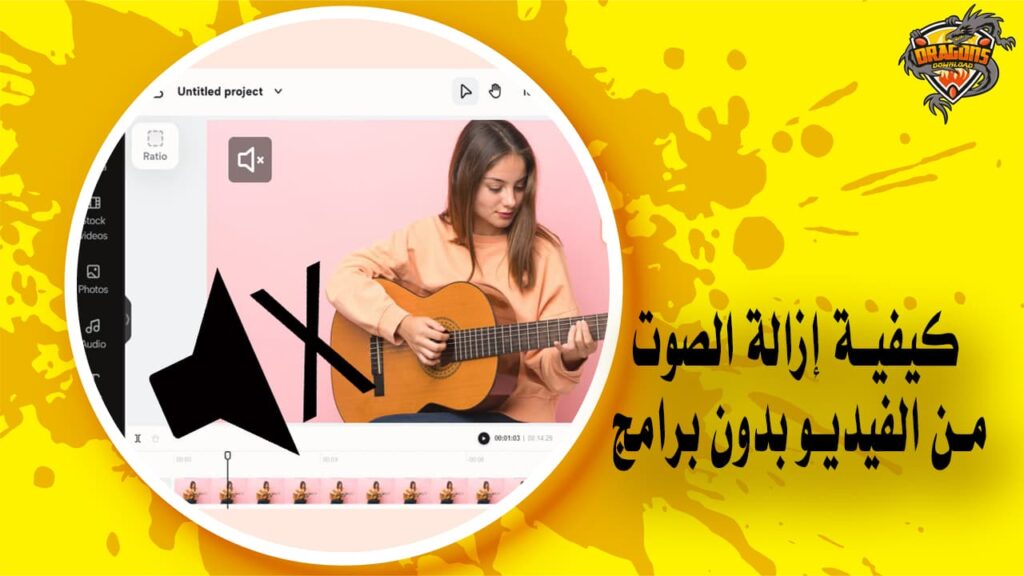
يمكنك التعرف على كيفية إزالة الصوت من الفيديو بدون برامج بالاعتماد على موقع VEED، والذي يعتبر أحد المواقع الإلكترونية التي تتيح هذه الخدمة، وذلك دون الحاجة لتنصيب أي برنامج أو تطبيق.
ومن تلك ال.
حيث يتيح لك موقع VEED.IO logo سهولة إزالة الصوت من الفيديو وكتم الصوت أونلاين، كما أن هذا الموقع مجاني.
ويوفر لك إمكانية تطبيق تلك العملية على بعض الأجزاء المحددة من الفيديو، دون الحاجة إلى تثبيته عند الاستخدام، وإليك الطريقة اللازمة لاستخدامه على النحو التالي:
- يتم الولوج إلى الموقع من خلال الرابط الموجود بالأسفل.
- اضغط على الأمر “اختر فيديو” الظاهرة في المربع الأزرق.
- يمكنك سحب الملف وإفلاته مباشرةً.
- اضغط على الأمر “كتم الصوت”.
- انتظر لحين الانتهاء من معالجة الفيديو.
- يتم الضغط على الأمر “تصدير” ليتم إرسال الفيديو كملف MP4.
اقرأ أيضًا – تحميل برنامج تضخيم الصوت للكمبيوتر FXSound
التخلص من صوت الفيديو من موقع Audio Remover
إليك طريقة أخرى يمكن من خلالها إزالة الصوت من الفيديو بدون برامج، وقد جاءت على النحو التالي:
- يتم الولوج إلى موقع Audio Remover من الرابط التالي.
- قم بإضافة رابط مقطع الفيديو الذي سيتم تعديله.
- يمكنك رفع الفيديو إن تم تحميله مسبقًا على الجهاز.
- اضغط على الأمر “تحويل”.
- انتظر بعض الوقت لحين الانتهاء من إزالة الصوت.
- يمكنك مشاهدة الفيديو دون صوت الآن.
طريقة كتم الصوت في الفيديو للأندرويد
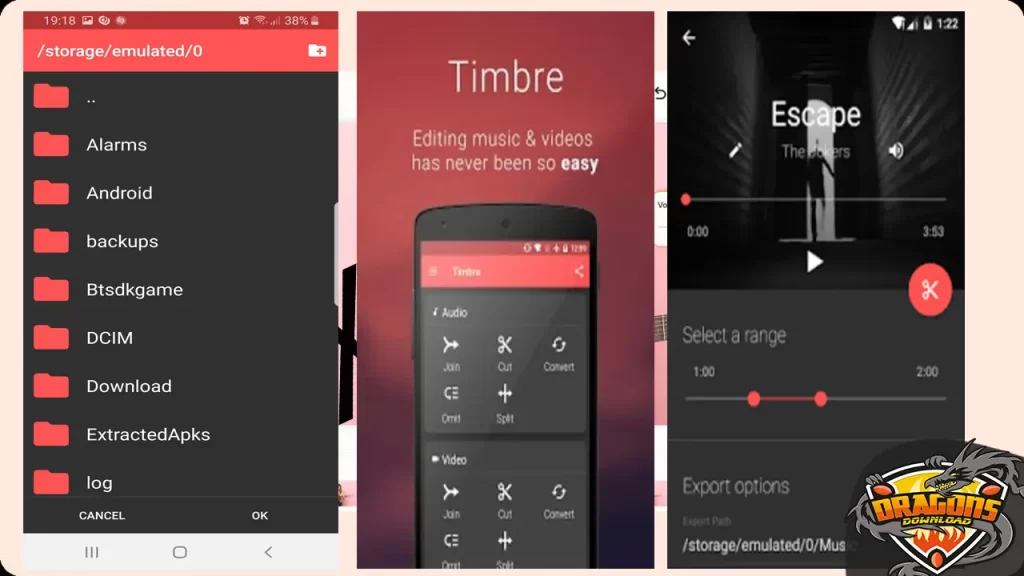
خلال التعرف على كيفية إزالة الصوت من الفيديو بدون برامج، ستجد أن هناك إمكانية لإتمام العملية ذاتها على أجهزة الأندرويد، وقد جاءت كما التالي:
- قم بتحميل تطبيق Timbre المجاني من الرابط الموجود بالأسفل.
- تأكد من تثبيت التطبيق على الهاتف الذكي، ثم قم بتشغيله.
- يتم التمرير للأسفل إلى أن تصل إلى الأداة “كتم”.
- اضغط على الأمر “كتم”، وبعدها قم بتحديد مقطع الفيديو المراد إزالة الصوت منه.
- اضغط على الأمر “حفظ”؛ لتتم إزالة الصوت، وحفظ المقطع على الجهاز.
- من المقرر أن تظهر لك صفحة تتضمن الأمر “نعم” أم “لا”، للتأكد من رغبتك في تشغيل مقطع الفيديو عقب حذف الصوت منه، فاضغط على كلمة “نعم”.
اقرأ أيضًا – أفضل برنامج تعديل الصوت لإزالة الضوضاء نهائيًا
طريقة حذف الصوت من مقاطع الفيديو على الماك
لا يزال الحديث عن كيفية إزالة الصوت من الفيديو بدون برامج مستمرًا، وإليك الخطوات المخصصة لنظام الماك التي وردت كما التالي:
- إن كنت من مستخدمي نظام macOS؛ فقم بتحميل برنامج iMovie للايفون من الرابط الموجود بالأسفل.
- يتم تثبيت البرنامج على الجهاز لبدء تحرير مقاطع الفيديو بطريقة احترافية.
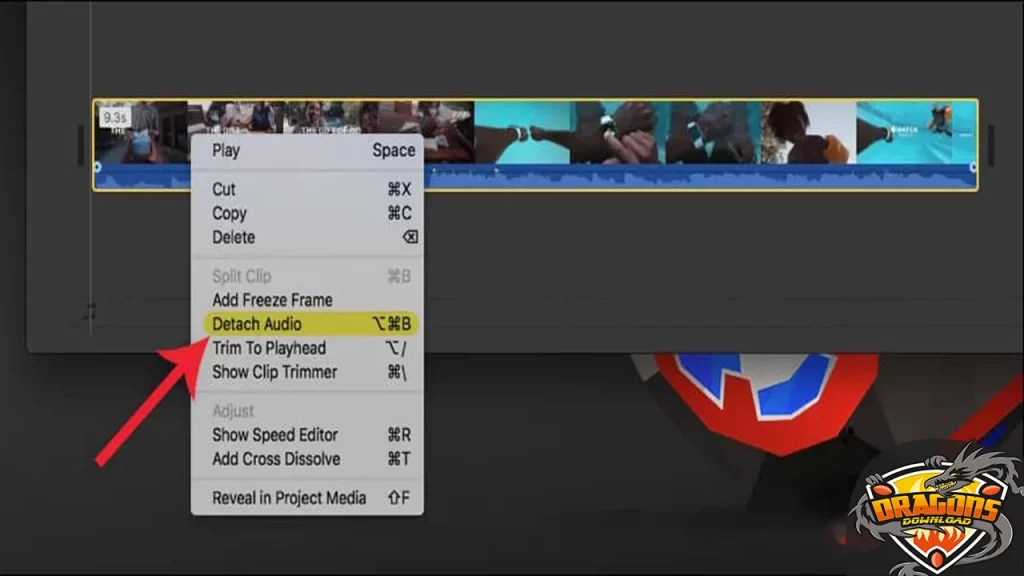
- اضغط على زر “Import Media”.
- قم بتحديد ملف الفيديو المراد تحريره من على الجهاز.
- اضغط بزر الفأرة الأيمن على الفيديو، ومن القائمة المنسدلة يتم اختيار ” Select Entire Clip”.
- ابدأ بسحب الفيديو وإفلاته إلى مخطط التحرير الظاهر بالأسفل، والمعروف باسم ” Editing Timeline”.
- اضغط على زر الفأرة الأيمن على الفيديو من مخطط التحرير، واختر من القائمة الأمر “Detach Audio”.
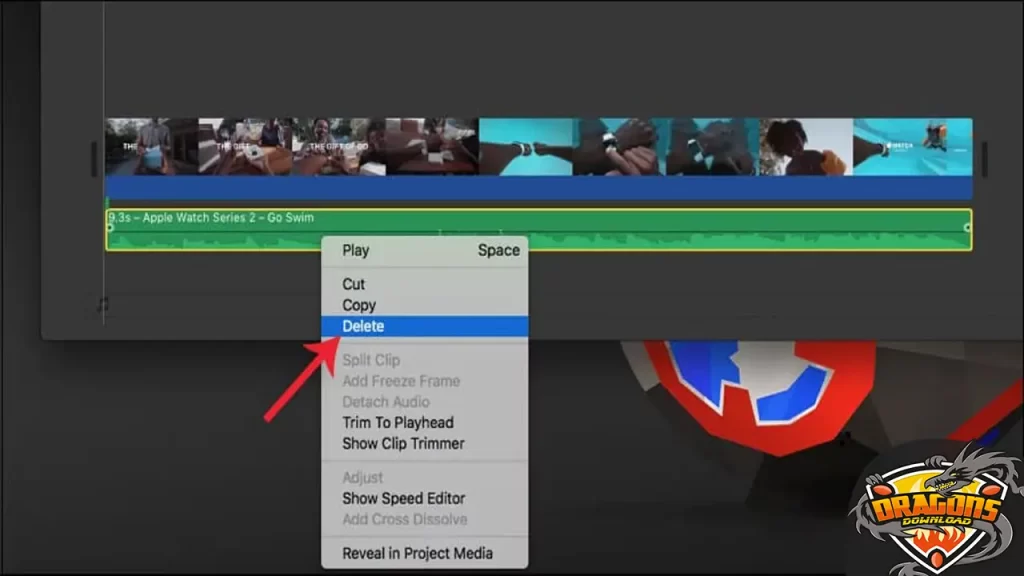
- من المقرر أن يقوم البرنامج بفصل الملف الصوتي عن مقطع الفيديو.
- اضغط على زر الفأرة الأيمن، ومنها قم باختيار الأمر “حذف”.
- اضغط على الزر Command + E ليتم تصدير الصورة.
- تأكد من حفظ المقطع على الجهاز الخاص بك.
اقرأ أيضًا – تحميل برنامج تشغيل جميع صيغ الفيديو للكمبيوتر KMP
خطوات حذف الصوت من الفيديو لنظام iOS
في حال أن كنت من مستخدمي هذا النظام على أجهزة الأيفون أو الآيباد، فبإمكانك التخلص من الصوت أو الملفات الصوتية في الفيديو عبر اتباع الخطوات اللاحقة:
- يجب تحميل تطبيق Video Mute من الرابط الموجود بالأسفل.
- اتبع الخطوات الظاهرة على الشاشة لتثبيت التطبيق.
- يتم تحديد مقطع الفيديو المراد التعديل عليه.
- قم بتحديد زر “Choose” من الأعلى؛ ليتم نقلك إلى شاشة التعديلات.
- من شريط التمرير الظاهر أسفل الشاشة يمكنك التحكم في مستوى الصوت في مقطع الفيديو المراد التعديل عليه.
- في حال السحب باتجاه اليسار؛ من المقرر أن ينخفض الصوت إلى أن تصل إلى مرحلة الكتم.
- عقب الانتهاء من كتم الصوت، يجب الضغط على الأمر “حفظ”.
- انتظر لحين تخزين مقطع الفيديو على الجهاز؛ ليتسنى لك إمكانية مشاهدته خاليًا من الصوت.
حذف الصوت من الفيديوهات للويندوز
في حال أن كنت تود التعرف على كيفية إزالة الصوت من الفيديو بدون برامج على الويندوز، فيجدر بك اتباع الخطوات التالية:
- قم بتحميل برنامج VLC media player للكمبيوتر من الرابط الموجود بالأسفل.
- اضغط على الأمر “تحميل” الظاهر في المربع البرتقالي.
- انتظر بعض الوقت لحين الانتهاء من التحميل.
- يتم تثبيت البرنامج على الجهاز، ومن ثم يتم تشغيله.
- من الشريط العلوي، اضغط على قسم ” Media”.
- يتم اختيار الأمر “Convert/Save”.
- من خلال النافذة المنسدلة، يتم تحديد الفيديو من خلال الأمر ” Add”.
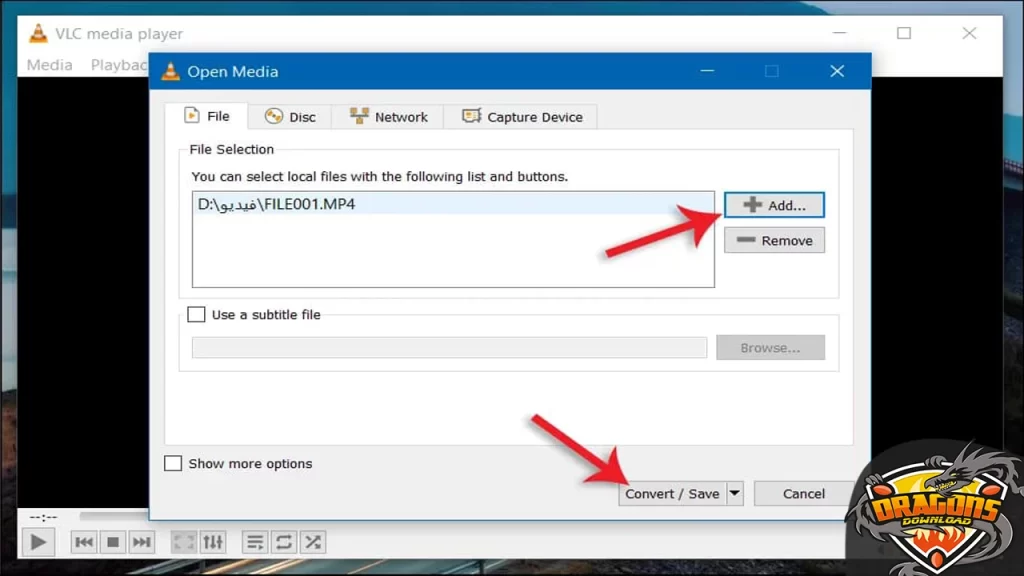
- اضغط على الأمر “تحويل”.
- اضغط على الأمر Edit selected profile””.
- توجه إلى قسم “Audio codec”، وقم بإزالة علامة (✔) من خيار Audio.
- تأكد من حفظ الملف عقب التعديل.
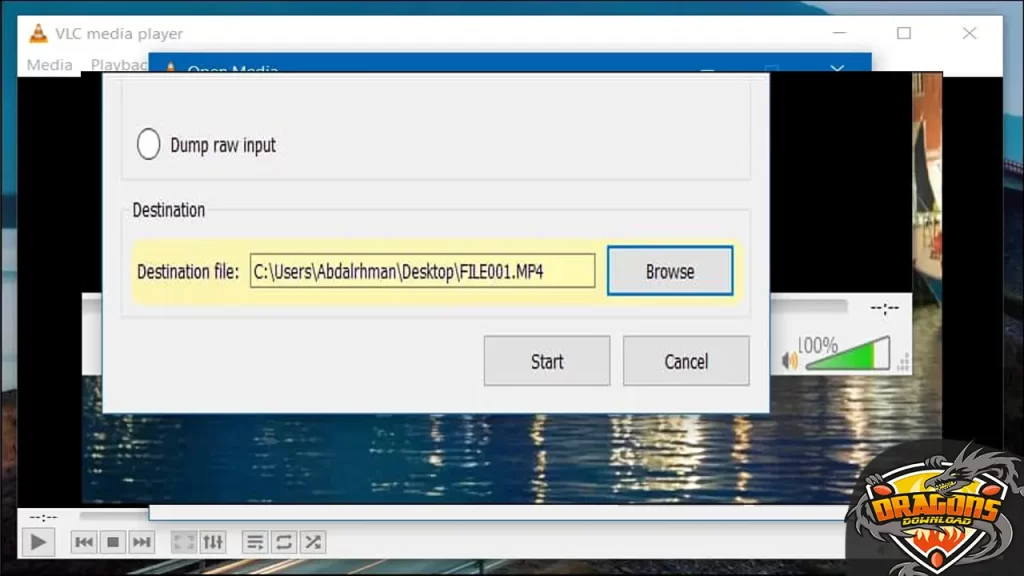
- اضغط على زر ” Browse” لتحديد مكان حفظ الفيديو.
اقرأ أيضًا – تحميل برنامج CapCut للكمبيوتر مجانًا
الأسئلة الشائعة عن كيفية إزالة الصوت من الفيديو بدون برامج
كيف استخرج الصوت من الفيديو؟
باستخدام المواقع المخصصة لذلك، ومنها ما أشرنا إليه في الفقرات السابقة.
كيف الغي اصوت من الريلز؟
اضغط على الأمر “إيقاف تشغيل الصوت”.
كيف اكتم صوت اليوتيوب؟
باستخدام برامج إزالة الصوت من الفيديو، أو عن طريق المواقع المخصصة لذلك.
كيف احذف الصوت من فيديو تيك توك؟
يتم الضغط على الأمر “إزالة الصوت”، ثم “إزالة” في اشاشة التالية، وبعدها يتم التأكيد على العملية.
إلى هنا نكون قد انتهينا من التعرف على كيفية إزالة الصوت من الفيديو بدون برامج، والتي تعتمد على اتباع بعض الخطوات البسيطة، التي تتيح لك سهولة عزل الصوت والتخلص من الضوضاء الظاهرة في الخلفية بسهولة ويسر.






